|
||||||||||||||
 |
||||||||||||||
|
||||||||||||||
| TEXT:井上香緒里 | ||||||||||||||
|
||||||||||||||
| 「条件付き書式」とは、条件を満たしたデータに色や飾りなどの書式を設定する機能のこと。たとえば、当番表の中から自分の名前を目で追って探すのは、時間もかかる上に探し漏れもある。自分の名前に目立つような書式を付ければ、目的のデータを素早く見付けられるというわけだ。条件付き書式は、条件も書式も自由に設定できるほか、数値の大きさを色付きバーを表わす「データバー」やグラデーションで表わす「カラースケール」、絵柄で表わす「アイコンセット」などの豊富なバリエーションが用意されている。 | ||||||||||||||
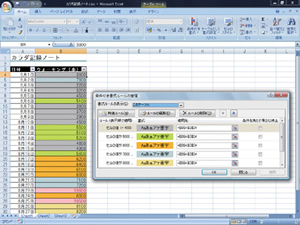 「ウォーキング」の歩数によって5段階に色分けした表。「ホーム」タブの「条件付き書式」から「ルールの管理」を選び、「新規ルール」ボタンを押して条件を一つずつ追加する。条件の数は無制限だ 「ウォーキング」の歩数によって5段階に色分けした表。「ホーム」タブの「条件付き書式」から「ルールの管理」を選び、「新規ルール」ボタンを押して条件を一つずつ追加する。条件の数は無制限だ |
||||||||||||||
 「条件付き書式」から「データバー」を選び、好みの色を選択すると、数値の大きさがセル内に色付きのバーで表示される。数値の大小を比較するだけなら、わざわざ横棒グラフを作らなくてもデータバーで十分だ 「条件付き書式」から「データバー」を選び、好みの色を選択すると、数値の大きさがセル内に色付きのバーで表示される。数値の大小を比較するだけなら、わざわざ横棒グラフを作らなくてもデータバーで十分だ |
||||||||||||||
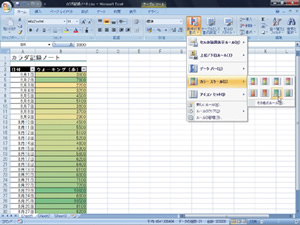 「条件付き書式」から「カラースケール」を選ぶと、数値をいくつかのランクに分け、色の濃淡で属するランクが表示される。ここでは数値が大きいほど、セルの緑の色が濃くなるパターンを選んだ 「条件付き書式」から「カラースケール」を選ぶと、数値をいくつかのランクに分け、色の濃淡で属するランクが表示される。ここでは数値が大きいほど、セルの緑の色が濃くなるパターンを選んだ |
||||||||||||||
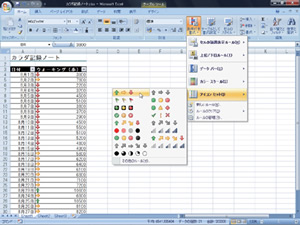 「アイコンセット」は、先頭に表示されるアイコンの種類でランクを表わすもの。アイコンセットには信号、矢印、旗などの図形があり、それぞれに3~5種類の選択肢がある。ここでは、最大値と最小値の間を3等分し、3種類の矢印を表示している 「アイコンセット」は、先頭に表示されるアイコンの種類でランクを表わすもの。アイコンセットには信号、矢印、旗などの図形があり、それぞれに3~5種類の選択肢がある。ここでは、最大値と最小値の間を3等分し、3種類の矢印を表示している |
||||||||||||||
|
||||||||||||||
| マクロとは、繰り返して行なう操作を登録し、一連の流れをワンタッチで実行できるようにしたもの。たとえば、印刷するたびに用紙を横置きに変更し、ヘッダーに氏名、フッターに日付を設定しているなら、操作を登録すると次回から自動的に三つの機能を実行できる。Excel 2007の「表示」タブには、操作過程をそのまま記録する「記録マクロ」だけが用意されており、VBA(Visual Basic for Applications)と呼ばれるコードを使った専門的なプログラムを実行するには、事前に「開発」タブを表示しておく必要がある。 | ||||||||||||||
|
||||||||||||||
 「表示」タブの「マクロ」ボタンから「マクロの記録」を選ぶと、これより先の操作がすべてマクロとして登録される。登録したマクロは「マクロの表示」―「実行」で確認、実行できる 「表示」タブの「マクロ」ボタンから「マクロの記録」を選ぶと、これより先の操作がすべてマクロとして登録される。登録したマクロは「マクロの表示」―「実行」で確認、実行できる |
||||||||||||||
 本格的なプログラミングを行ないたいときは事前の準備が必要。左上の「Office ボタン」から「Excelのオプション」ボタンをクリックし、開くダイアログボックスの「基本設定」で、「[開発]タブをリボンに表示する」にチェックを付ける 本格的なプログラミングを行ないたいときは事前の準備が必要。左上の「Office ボタン」から「Excelのオプション」ボタンをクリックし、開くダイアログボックスの「基本設定」で、「[開発]タブをリボンに表示する」にチェックを付ける |
||||||||||||||
 「開発」タブが表示された。マクロを使えば、表紙のシートからボタンを押すだけで月別のシートにジャンプしたり、前月のシートの残金を翌月のシートに自動的に繰り越したりといった操作を自動化できる 「開発」タブが表示された。マクロを使えば、表紙のシートからボタンを押すだけで月別のシートにジャンプしたり、前月のシートの残金を翌月のシートに自動的に繰り越したりといった操作を自動化できる |
||||||||||||||
|
||||||||||||||
|
|
サイト内検索
DOS/V POWER REPORT 最新号
-

-
DOS/V POWER REPORT
2024年冬号発売日:12月28日
特別定価:2,310円
書籍(ムック)

-
PC自作・チューンナップ虎の巻 2023【DOS/V POWER REPORT特別編集】
発売日:2022/11/29
販売価格:1,800円+税

-
このレトロゲームを遊べ!
発売日:2019/05/29
販売価格:1,780円+税

-
特濃!あなたの知らない秋葉原オタクスポットガイド
発売日:2019/03/25
販売価格:1,380円+税

-
わがままDIY 3
発売日:2018/02/28
販売価格:980円+税

-
忍者増田のレトロゲーム忍法帖
発売日:2017/03/17
販売価格:1,680円+税

-
楽しいガジェットを作る いちばんかんたんなラズベリーパイの本
発売日:2016/09/23
販売価格:2,400円+税

-
DVDで分かる! 初めてのパソコン自作
発売日:2016/03/29
販売価格:1,480円+税

-
ちょび&姉ちゃんの『アキバでごはん食べたいな。』2
発売日:2015/12/10
販売価格:1,280円+税

-
髙橋敏也の改造バカ一台&動く改造バカ超大全 風雲編
発売日:2015/06/29
販売価格:2,500円+税

-
髙橋敏也の改造バカ一台&動く改造バカ超大全 怒濤編
発売日:2015/06/29
販売価格:2,500円+税

-
わがままDIY 2
発売日:2015/02/27
販売価格:980円+税

-
ちょび&姉ちゃんの『アキバでごはん食べたいな。』
発売日:2014/12/05
販売価格:1,280円+税
-

-
わがままDIY 1
発売日:2011/12/22
販売価格:980円+税
アンケートにお答え頂くには「CLUB IMPRESS」への登録が必要です。
*プレゼントの対象は「DOS/V POWER REPORT最新号購入者」のみとなります。
ユーザー登録から アンケートページへ進んでください


